2023 用idea搭建第一个javaweb入门项目
文章目录
2023 用idea搭建第一个javaweb入门项目前言一、javaweb简介二、快速入门1.新建一个java项目2.添加Web Application3.配置环境4.配置jar5.导入servlet,jsp jar包6.配置tomcat服务器7.测试 总结
前言
该教学主要针对各位刚刚接触javaweb开发的小伙伴,各位学习java的朋友也难免会经历这个阶段,都要从最基础的servlet项目做起,它是 Java 进军 web 开发的第一款技术,也是完全基于Java实现,闲来无事写出本篇文章在此记录一下。
一、javaweb简介
Java Web,是用Java技术来解决相关web互联网领域的技术栈。web包括:web服务端和web客户端两部分。Java在客户端的应用有Java Applet,不过使用得很少,Java在服务器端的应用非常的丰富,比如Servlet,JSP、第三方框架等等。
二、快速入门
1.新建一个java项目
如下: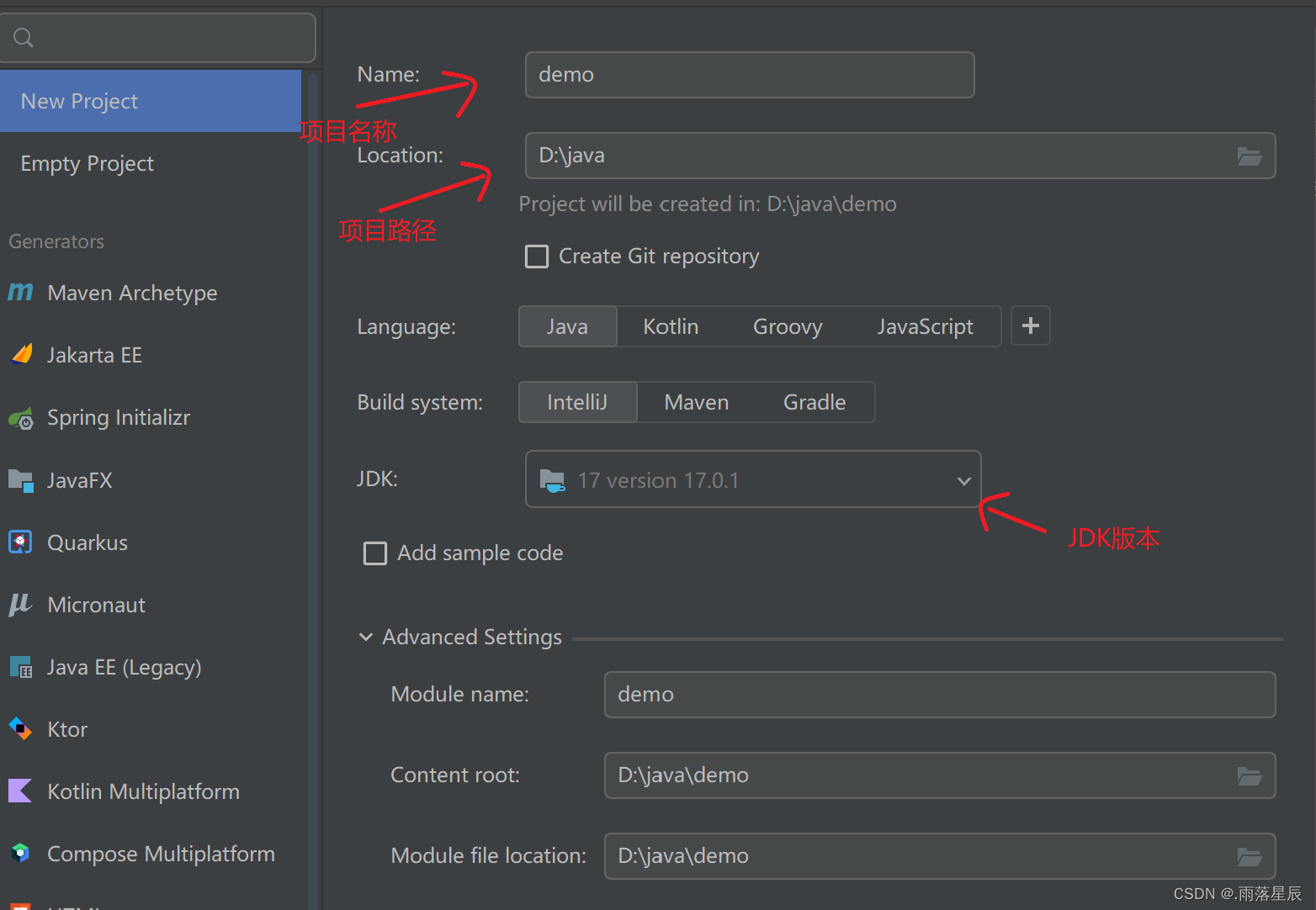
2.添加Web Application
右击项目,选择Add Frameworks Support
如下: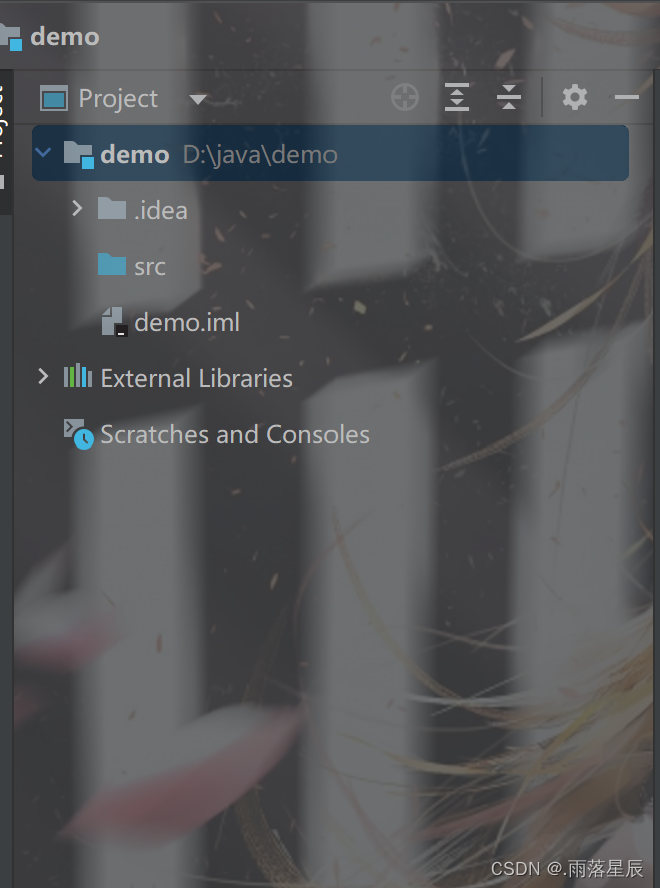
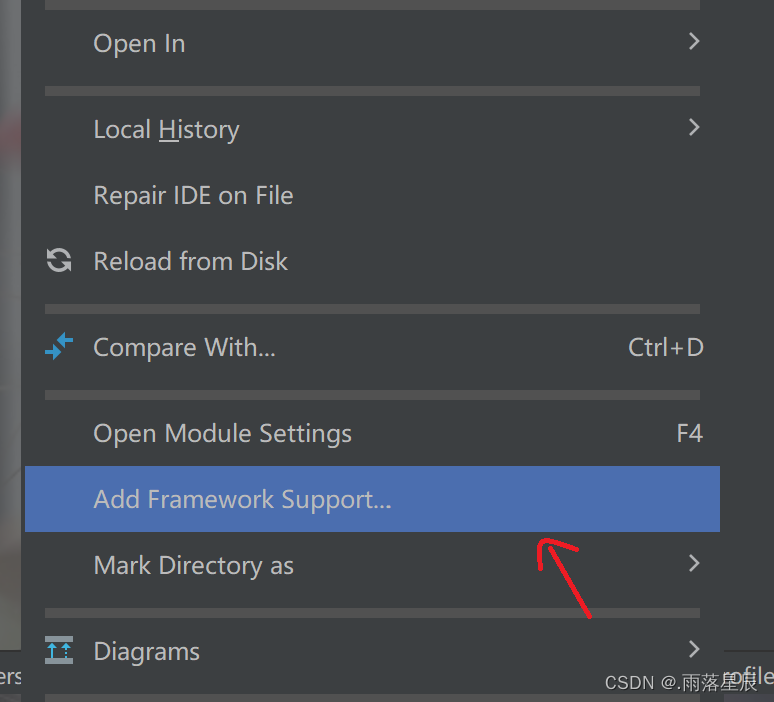
选择Web Application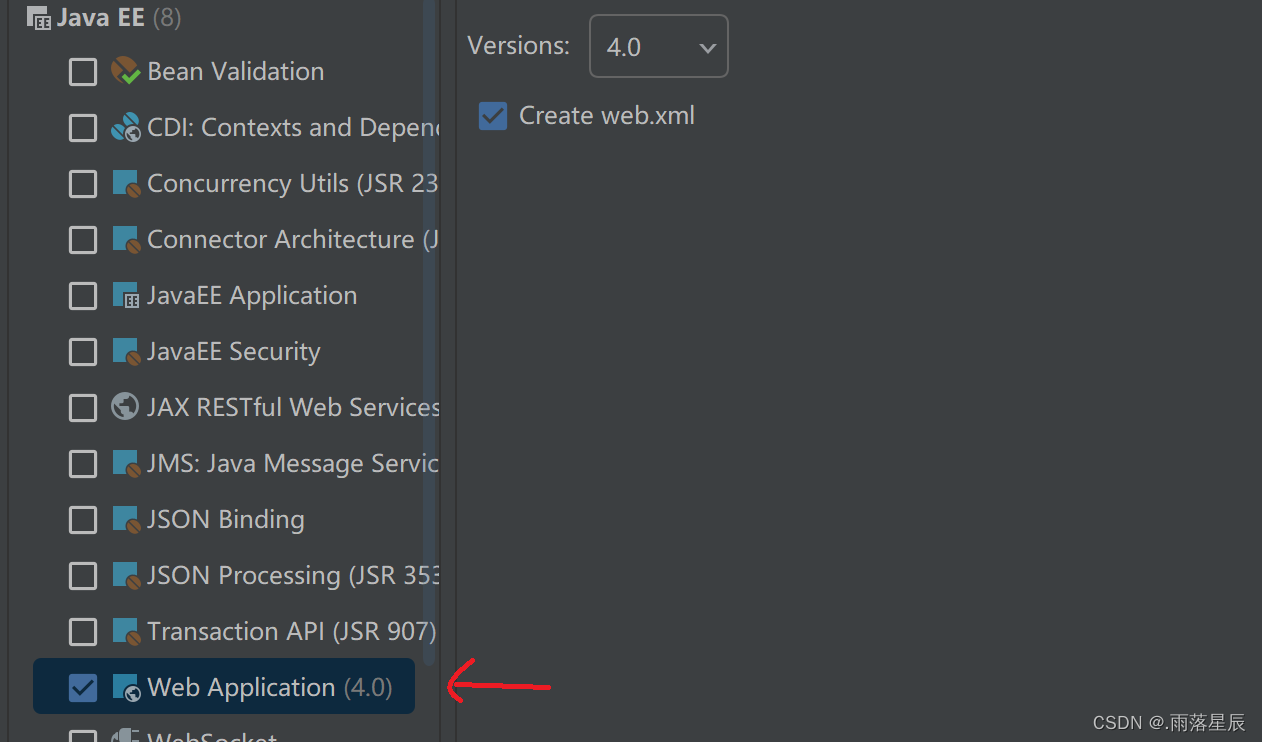
在WEB-INF文件夹下创建classes和lib文件夹.
classes用来存放编译后输出的class文件,lib用于存放第三方jar包。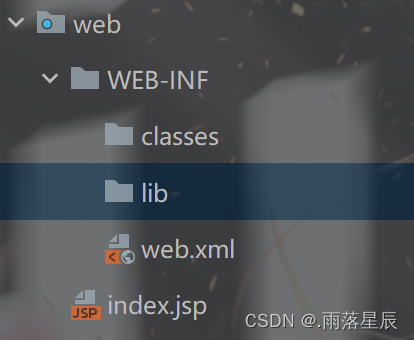
3.配置环境
File-> Project Structure-> Modules-> Paths-> 选择第二个,修改两个路径均为classes路径。
如下: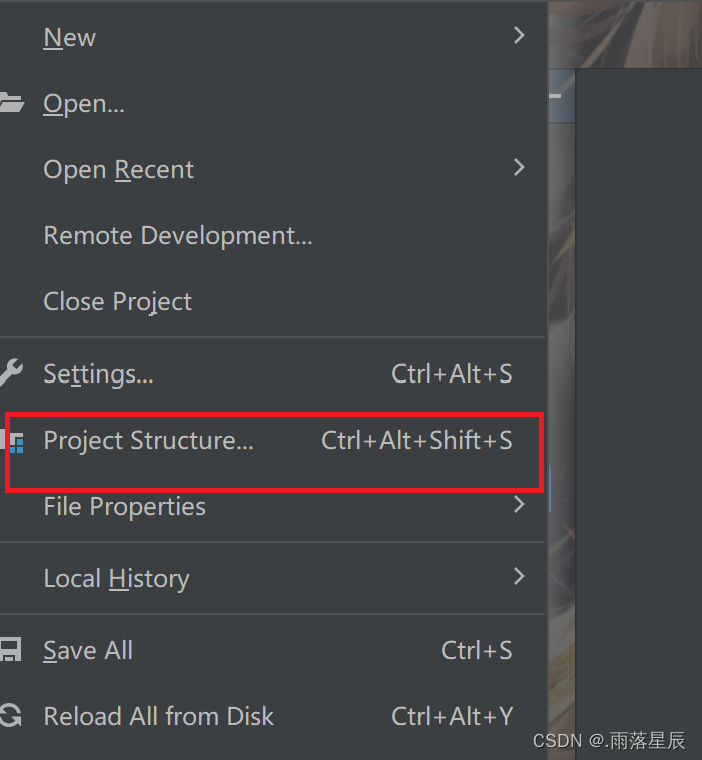
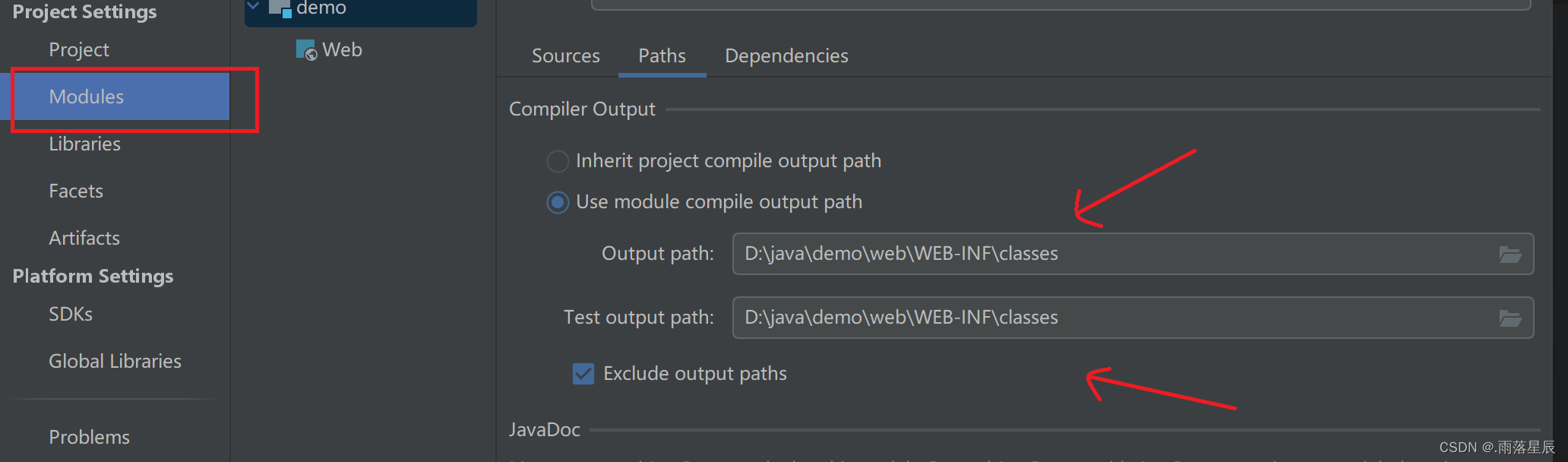
4.配置jar
File-> Project Structure-> Modules->Dependencies-> 选择“+”,选择第一个选项-> 选择项目下的lib路径-> 选择jar directory 点击确定
如下:
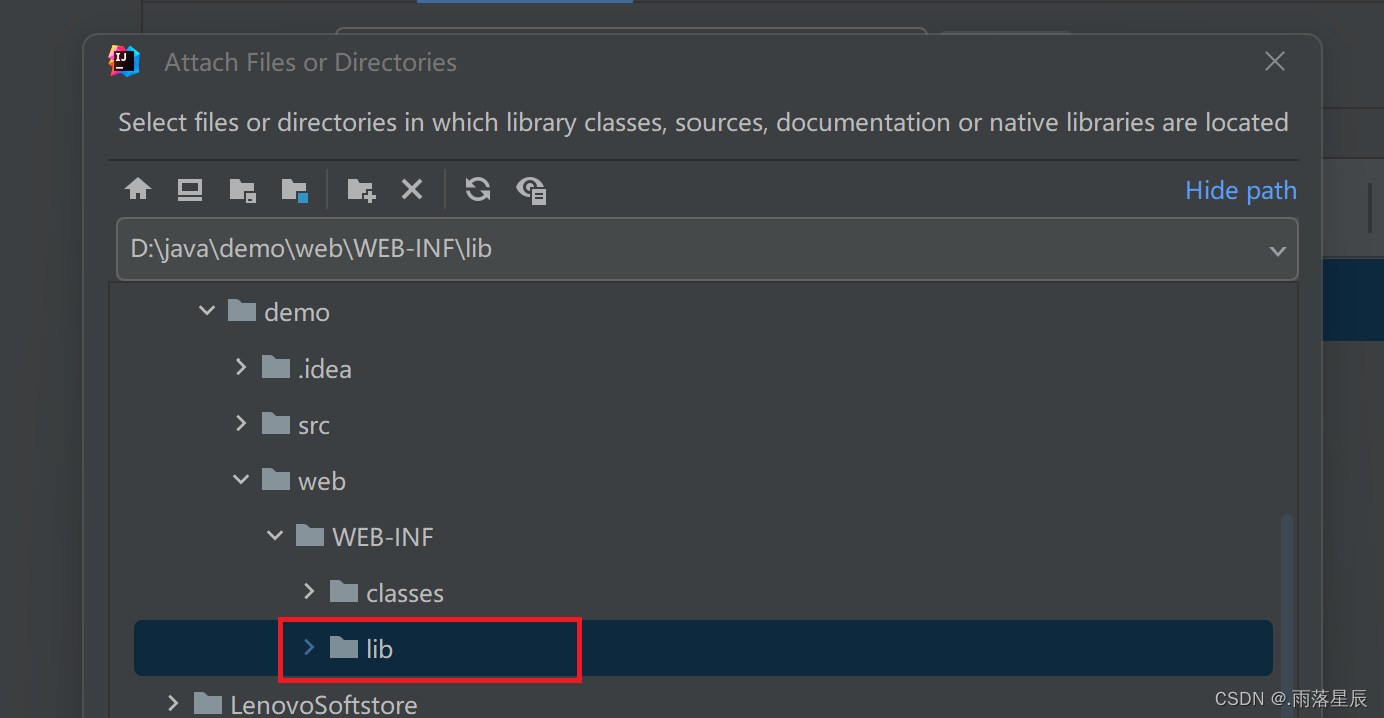
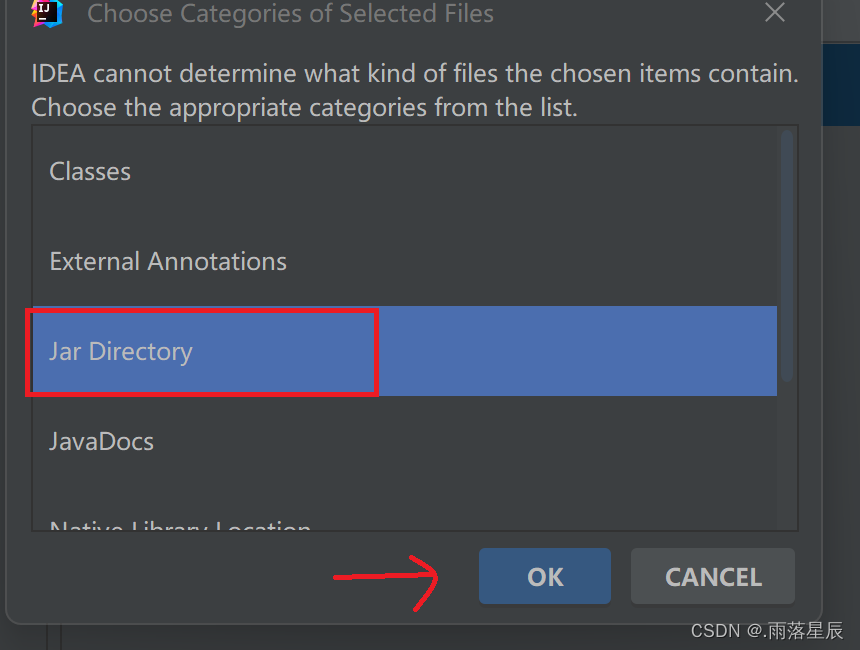
5.导入servlet,jsp jar包
File-> Project Structure-> libraries 选择“+”,选择java-> 找到tomcat路径下的lib文件夹
如下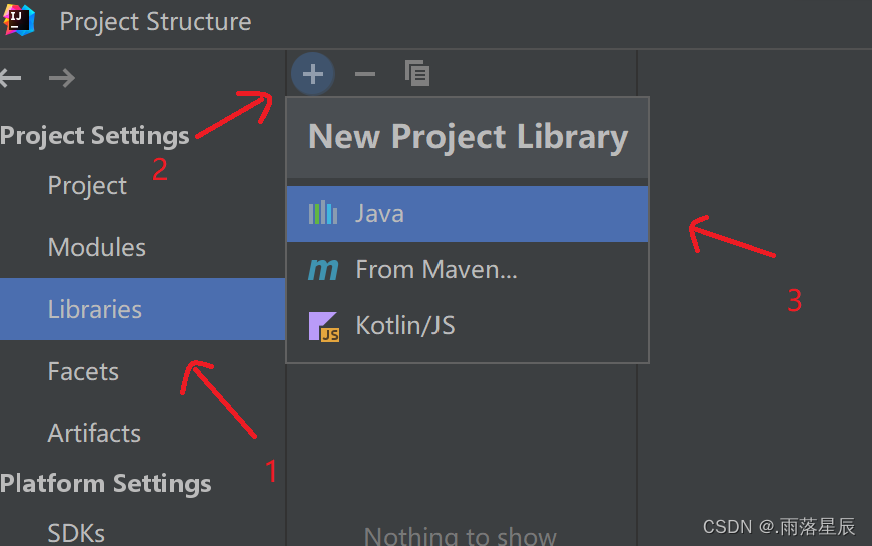
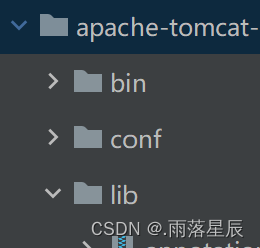
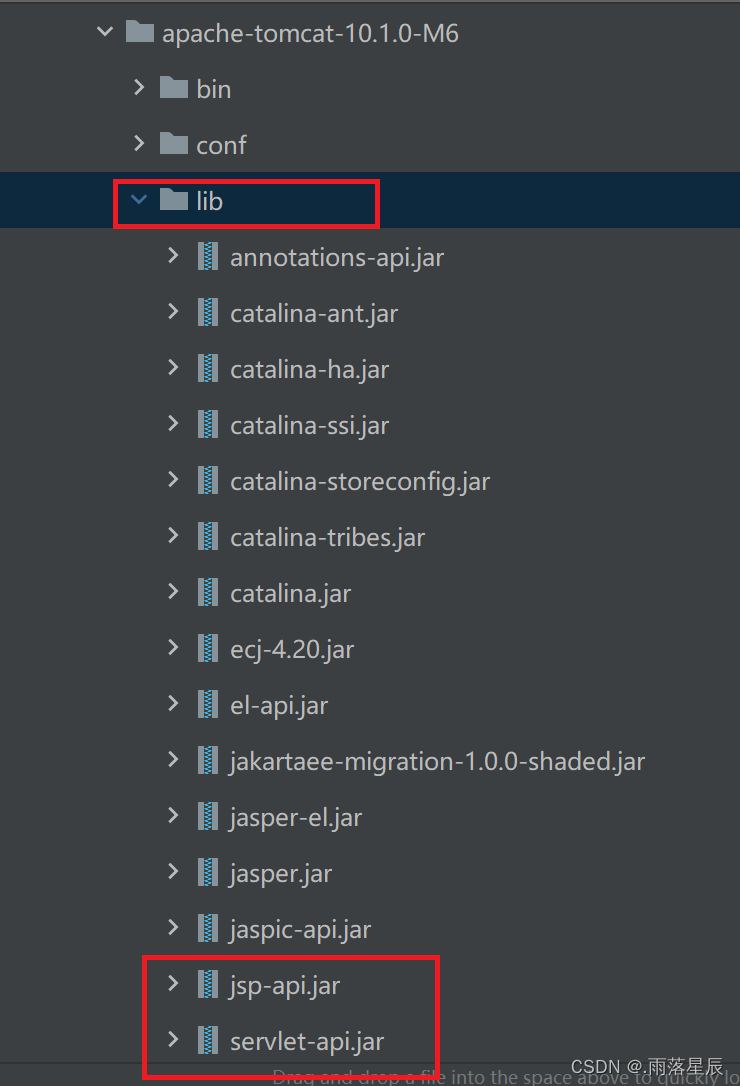
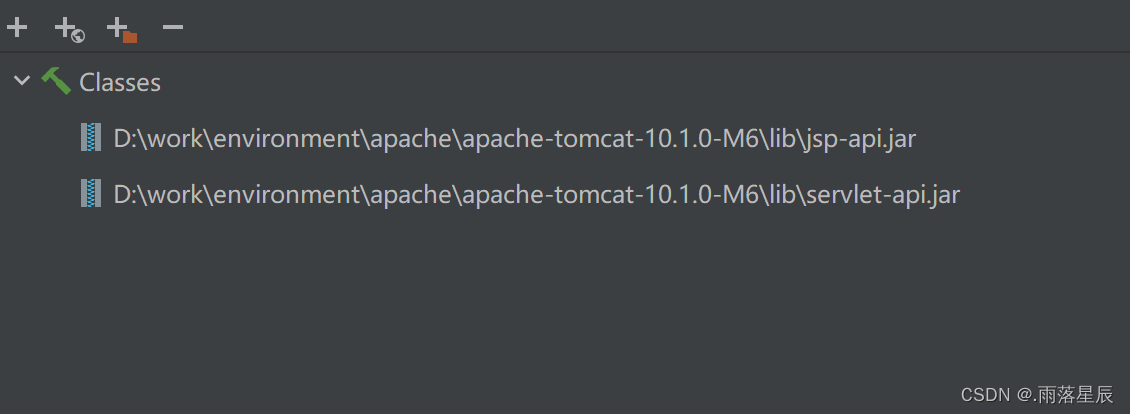
6.配置tomcat服务器
Run-> Edit Configurations -> “+” -> tomcat Server -> local
选择路径
如下:
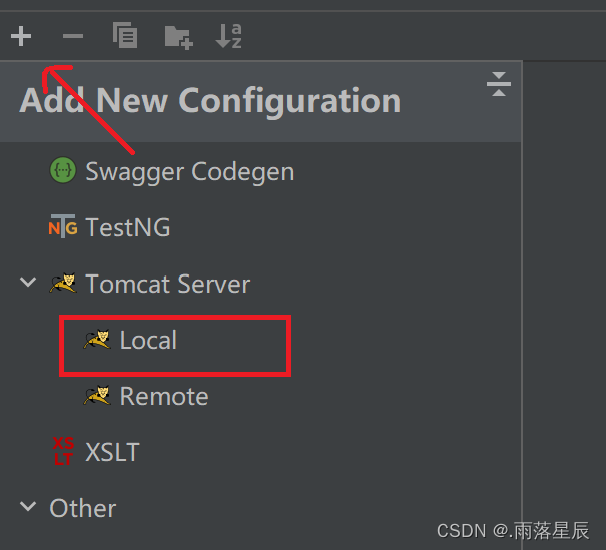
选择tomcat路径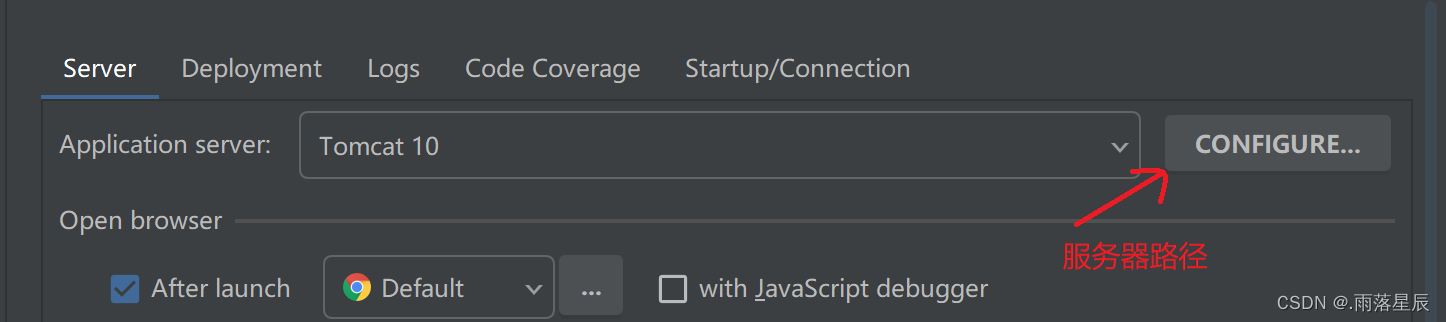
选择Deployment 选择 + 点击第一个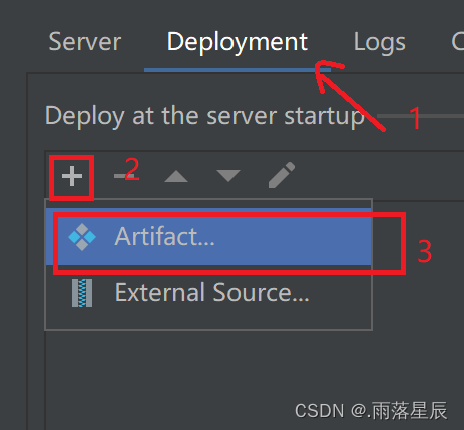
选择APPLAY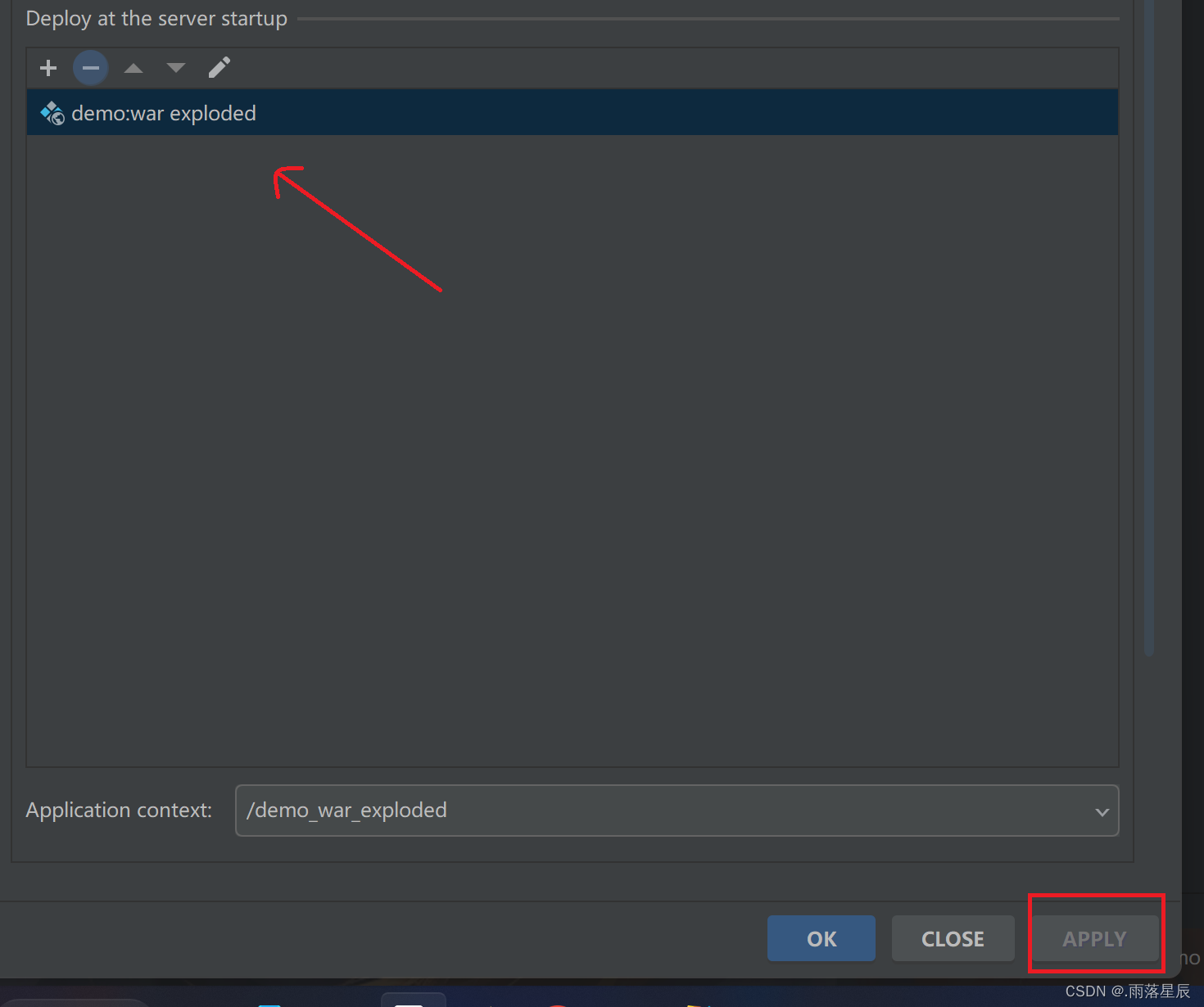
这样我们就配置完成了。
7.测试
index.jsp
运行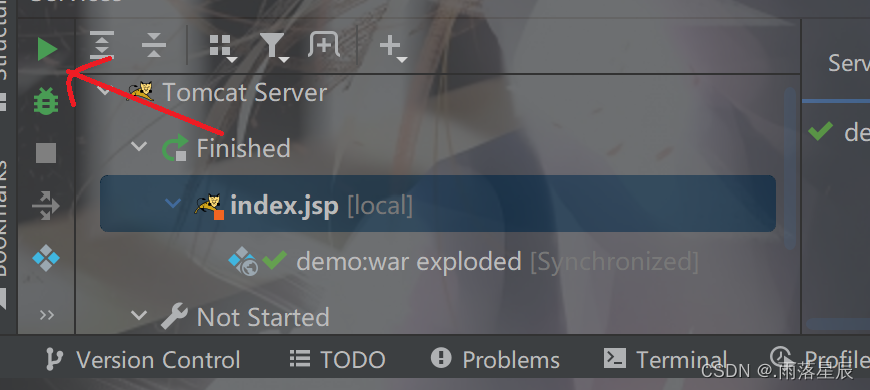
结果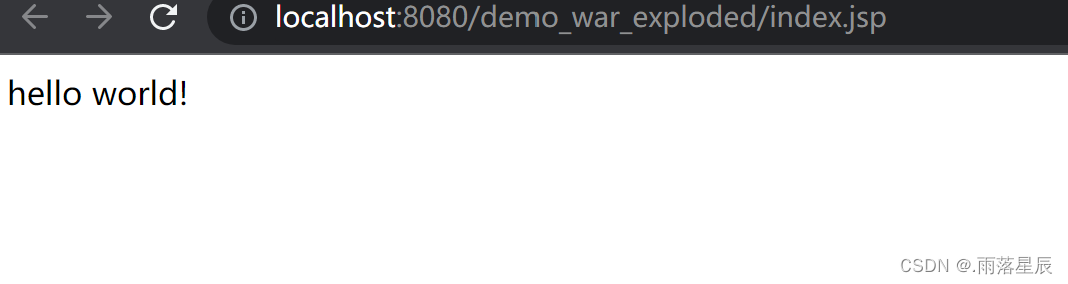
这样我们的一个简单的javaweb项目就完成啦!
总结
希望文章对需要的小伙伴们有帮助,希望大家好好学习,不负青春不负自己,有志者,事竟成,加油!本人只是一枚菜鸟,如果有不对的地方欢迎大家指正,另外有问题可以联系我,欢迎大家关注公众号:“俊俊同学的笔记” 获取更多资源。